Bạn không thể xoá hoặc loại bỏ một chế độ tích hợp Matter đã ra mắt khỏi dự án của mình thông qua Google Home Developer Console. Tuy nhiên, bạn có thể yêu cầu Google xoá một yêu cầu tích hợp.
Nếu chế độ tích hợp Matter hiện có không còn đáp ứng đủ nhu cầu của bạn, hãy thay đổi Mã nhà cung cấp và Mã sản phẩm thành các giá trị kiểm thử, đồng thời tạo một chế độ tích hợp Matter hoàn toàn mới.Xoá chế độ tích hợp đã ra mắt
Để yêu cầu xoá một chế độ tích hợp Matter hiện có khỏi dự án của bạn, hãy chuyển đến Developer Console:
Trong danh sách dự án, hãy nhấp vào Mở bên cạnh dự án mà bạn muốn làm việc.
Nhấp vào trình đơn ở bên phải chế độ tích hợp Matter rồi chọn Yêu cầu xoá.
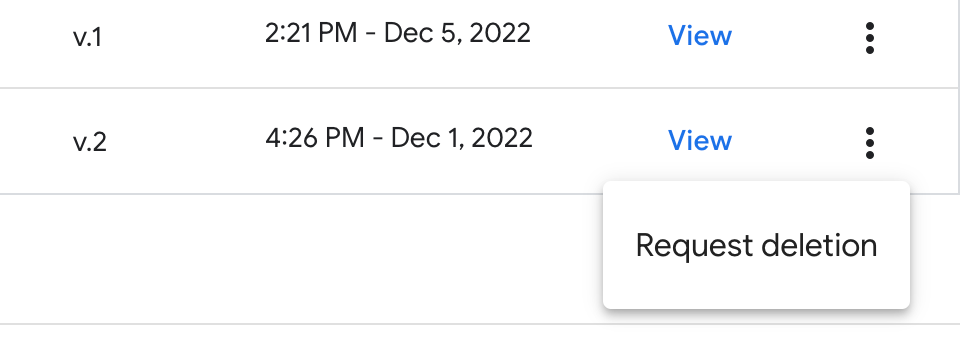
Một cửa sổ sẽ mở ra kèm theo hướng dẫn về cách yêu cầu xoá.
- Gửi email đến ha-certification@google.com và cung cấp những thông tin sau:
- Địa chỉ email liên kết với tài khoản của bạn
- Tên dự án
- Tên liên kết tích hợp
- Suy luận
- Gửi email đến ha-certification@google.com và cung cấp những thông tin sau:
Google sẽ trực tiếp phản hồi và phối hợp với bạn về yêu cầu xoá của bạn.
Xoá chế độ tích hợp chưa ra mắt
Bạn có thể xoá các chế độ tích hợp Matter chưa ra mắt nếu không có ý định ra mắt chúng. Tuy nhiên, việc xoá một chế độ tích hợp Matter chưa ra mắt cũng sẽ xoá những nội dung sau:
- Thử nghiệm thực tế – Tất cả thử nghiệm thực tế đang diễn ra sẽ kết thúc ngay lập tức.
- OTA – Tất cả hình ảnh OTA đã tải lên sẽ bị xoá.
- Phiên bản tích hợp – Tất cả phiên bản tích hợp sẽ bị xoá.
- Chứng chỉ – Chứng chỉ và phiếu yêu cầu tuân thủ chính sách sẽ bị xoá.
Để xoá một chế độ tích hợp Matter chưa ra mắt khỏi dự án của bạn, hãy chuyển đến Developer Console:
Trong danh sách dự án, hãy nhấp vào Mở bên cạnh dự án mà bạn muốn làm việc.
Nhấp vào trình đơn ở bên phải chế độ tích hợp Matter rồi chọn xoá.
Một cửa sổ hộp thoại sẽ xuất hiện để xác nhận việc xoá chế độ tích hợp chưa ra mắt. Nhấp vào Xoá để xác nhận xoá.

